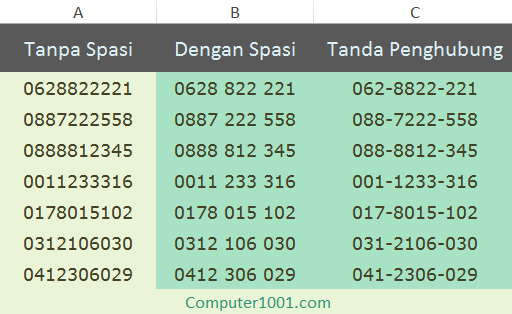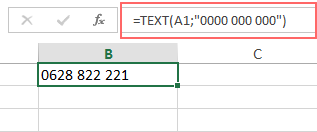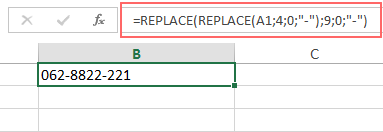7.4K
Tutorial ini membahas cara menambahkan spasi atau tanda penghubung pada nomor telepon / handphone di Excel. Contohnya seperti gambar berikut.
Ada 2 fungsi atau function Excel yang bisa kita gunakan.
Cara 1: Menggunakan Fungsi TEXT
Fungsi TEXT bisa digunakan untuk menambahkan spasi pada nomor telepon.
Langkah-Langkah:
- Misalkan data ada di sel A1. Pada sel di sampingnya (B1), masukkan formula ini: =TEXT(A1;"0000 000 000")

Catatan:
- Anda bisa mengganti susunan angka 0 dan spasi pada formula sesuai format nomor telepon yang diinginkan. Contoh: 000 0000 000 atau 000 000 0000.
- Ganti tanda titik koma (;) pada formula di atas dengan tanda koma (,) bila komputer Anda menggunakan settingan tersebut.
- Selanjutnya salin formula ke baris di bawahnya.
- Bila ingin menyalin isi kolom B ke kolom A, gunakan cara berikut:
- Pilih kumpulan sel kolom B. Tekan CTRL + C untuk menyalin.
- Klik kanan sel A1 dan pilih Values di bagian Paste Options.
- Hapus isi kolom B.
Cara 2: Menggunakan Fungsi REPLACE
Fungsi REPLACE bisa kita gunakan untuk membuat spasi atau menambahkan tanda penghubung pada nomor telepon.
Langkah-Langkah:
- Misalkan data ada di sel A1. Pada sel di sampingnya (B1), masukkan formula ini: =REPLACE(REPLACE(A1;4;0;"-");9;0;"-")

Catatan:
- Apabila Anda ingin menggunakan spasi, maka ganti tanda penghubung “-” pada formula dengan spasi ” “ sehingga formula menjadi seperti ini: =REPLACE(REPLACE(A1;4;0;" ");9;0;" ")
- Angka 4 dan 9 pada formula merupakan posisi tanda penghubung pada nomor telepon. Anda bisa mengganti posisi tanda penghubung dengan mengganti angka-angka tersebut.
- Ganti tanda titik koma (;) pada formula di atas dengan tanda koma (,) bila komputer Anda menggunakan settingan tersebut.
- Apabila Anda ingin menggunakan spasi, maka ganti tanda penghubung “-” pada formula dengan spasi ” “ sehingga formula menjadi seperti ini:
- Selanjutnya salin formula ke sel di bawahnya.
Update
Pengguna Excel 2013 atau versi di atasnya (2016, 2019, dst) juga bisa memakai Flash Fill untuk memberi tambahan spasi, tanda sambung, atau tanda lainnya pada data tanpa harus menggunakan rumus. Lihat tutorial lengkapnya di sini: 8 Kegunaan Flash Fill Excel yang Perlu Diketahui.
Rekomendasi Artikel
Tutorial lain tentang format angka di Excel:
- Cara Menambahkan Spasi atau Tanda Penghubung Pada 2 Karakter Terakhir di Excel
- 3 Cara Menambah Angka Nol dan Teks di Depan dan Belakang Angka Excel
- 3 Cara Custom Format untuk Membuat Karakter Berulang, Warna, dan Mensejajarkan Posisi Angka Excel